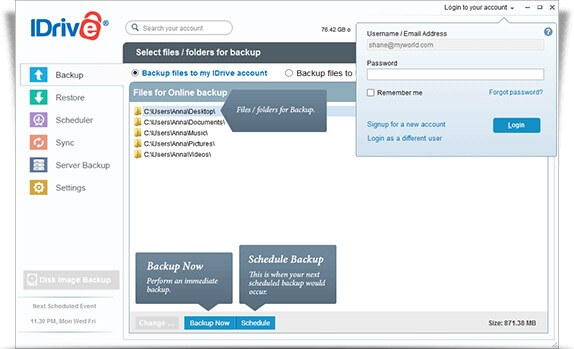8 alternatyw dla Time Machine firmy Apple dla komputerów Mac w 2022 r
Na ścianie mojego dentysty wisi napis: „Nie musisz myć wszystkich zębów, tylko te, które chcesz zachować”. To samo dotyczy kopii zapasowej komputera. Niestety problemy z komputerem są nieuniknioną częścią życia (miejmy nadzieję, że mniejszą dla nas użytkowników komputerów Mac) i trzeba się na to przygotować. Utwórz więc na swoim komputerze kopię zapasową wszystkiego, na utratę czego nie możesz sobie pozwolić.
Kiedy Apple zorientowało się, że wielu użytkowników komputerów Mac nie robi tego regularnie, stworzyli time Machine, i jest preinstalowany na każdym Macu od 2006 roku. To całkiem dobra aplikacja do tworzenia kopii zapasowych i mam nadzieję, że jej używasz — z pewnością tak!
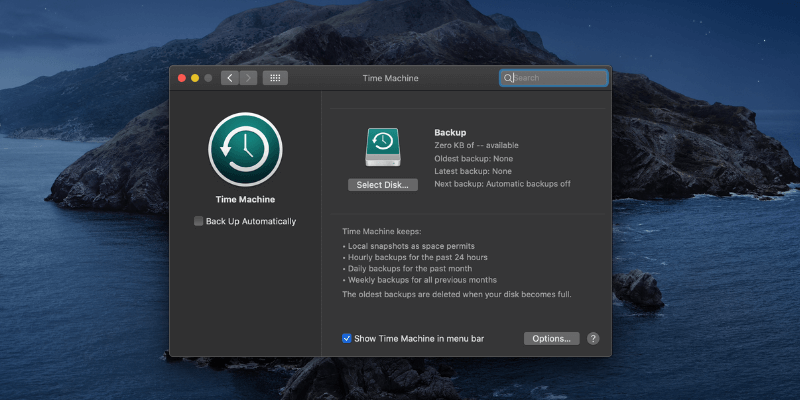
Ale nie każdy jest fanem. Niektórzy użytkownicy komputerów Mac uważają, że jest stary i przestarzały. Inni narzekają, że to nie działa tak, jak chcą. Niektórzy uważają, że nie oferuje wszystkich potrzebnych im funkcji. A są tacy, którym po prostu się to nie podoba.
Na szczęście istnieją alternatywy, a w tym artykule przedstawimy Ci jedne z najlepszych.
Spis treści
Co jest nie tak z wehikułem czasu?
Time Machine to skuteczny program do tworzenia kopii zapasowych, którego sam używam jako część mojej strategii tworzenia kopii zapasowych. Ale na tym polega problem: to tylko część mojego systemu. Nie ma wszystkich funkcji, których potrzebujesz w kompleksowym rozwiązaniu do tworzenia kopii zapasowych.
Nie musisz koniecznie wymieniać Time Machine, aby uzyskać te dodatkowe funkcje. Możesz go używać wraz z innymi aplikacjami do tworzenia kopii zapasowych o różnych mocach. Możesz też przestać go używać i zastąpić go aplikacją, która zrobi wszystko, czego potrzebujesz.
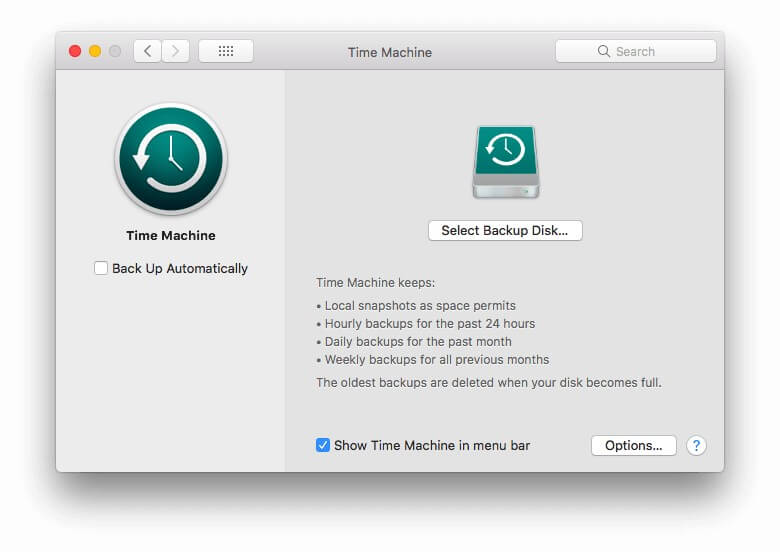
W czym dobry jest Time Machine?
Time Machine doskonale nadaje się do tworzenia kopii zapasowych plików i folderów na dysku podłączonym do komputera lub sieci. Robi to automatycznie i w sposób ciągły, a przywracanie danych jest łatwe, niezależnie od tego, czy jest to tylko jeden utracony plik, czy cały dysk. Ponieważ kopia zapasowa dysku jest stale tworzona, jest mało prawdopodobne, aby utracisz wiele informacji, jeśli dysk twardy ulegnie awarii.
Twoja kopia zapasowa będzie zawierać różne wersje pliku, a nie tylko najnowszą. To pomocne. Jeśli chcesz na przykład wrócić do wcześniejszej wersji arkusza kalkulacyjnego lub dokumentu edytora tekstu, możesz. Co więcej, ponieważ Time Machine jest zintegrowany z systemem macOS, możesz to łatwo zrobić w dowolnej aplikacji Apple, wybierając Plik / Przywróć do z menu. Oto, jak wygląda powrót do starszej wersji jednego z moich arkuszy kalkulacyjnych.
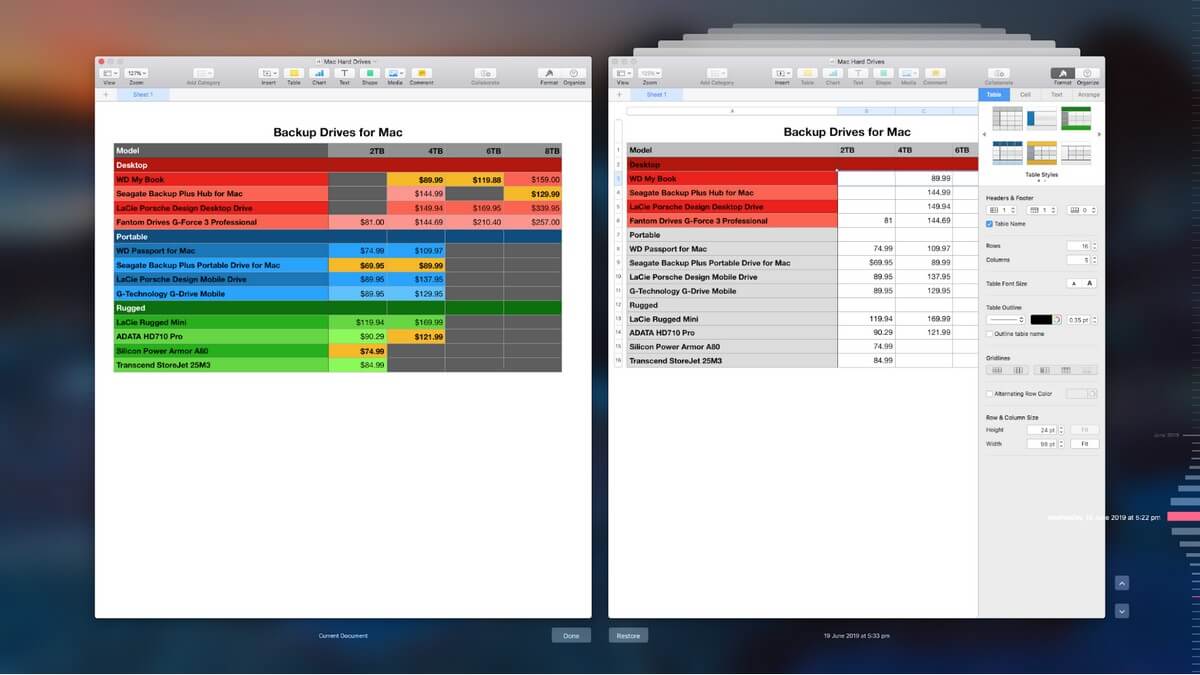
Dlatego podczas tworzenia kopii zapasowych i przywracania plików Time Machine ma wiele do zrobienia. Jest automatyczny, łatwy w użyciu, już zainstalowany i zintegrowany z macOS. W naszym poszukiwaniu najlepsze oprogramowanie do tworzenia kopii zapasowych dla komputerów Macnazwaliśmy go „Najlepszy wybór dla przyrostowych kopii zapasowych plików”. Ale nie robi wszystkiego, czego potrzebujesz.
Czego brakuje wehikułu czasu?
Chociaż Time Machine to dobry wybór dla jednego typu kopii zapasowej, skuteczna strategia tworzenia kopii zapasowych idzie dalej. Oto, w czym nie jest dobry:
- Time Machine nie może sklonować Twojego dysku twardego. Obraz dysku lub klon dysku twardego to kolejny skuteczny sposób tworzenia kopii zapasowej dysku. Tworzy dokładną kopię zawierającą nadal istniejące pliki i foldery, a także ślady utraconych plików. Jest to przydatne nie tylko do tworzenia kopii zapasowych, ale także do odzyskiwania danych.
- Time Machine nie tworzy rozruchowej kopii zapasowej. Jeśli twój dysk twardy umrze, twój komputer nawet się nie uruchomi. Rozruchowa kopia zapasowa może być ratunkiem. Po podłączeniu do komputera Mac możesz go użyć do uruchomienia systemu, a ponieważ zawiera wszystkie aplikacje i dokumenty, będziesz mógł kontynuować normalną pracę, dopóki komputer nie zostanie naprawiony.
- Time Machine nie jest dobrym rozwiązaniem do tworzenia kopii zapasowych poza siedzibą firmy. Niektóre katastrofy, które mogą spowodować utratę komputera, mogą również spowodować utratę kopii zapasowej — chyba że jest ona przechowywana w innym miejscu. Obejmuje to groźbę pożaru, powodzi, kradzieży i nie tylko. Upewnij się więc, że masz kopię zapasową poza siedzibą firmy. Zalecamy korzystanie z usługi kopii zapasowej w chmurze, ale zachowanie jednej rotacji kopii zapasowej klonu pod innym adresem również będzie działać.
Teraz, gdy znasz słabe punkty Time Machine, oto kilka aplikacji do tworzenia kopii zapasowych, które mogą zająć lub całkowicie zastąpić.
8 alternatyw wehikułu czasu
1. Klonowanie kopii węglowych
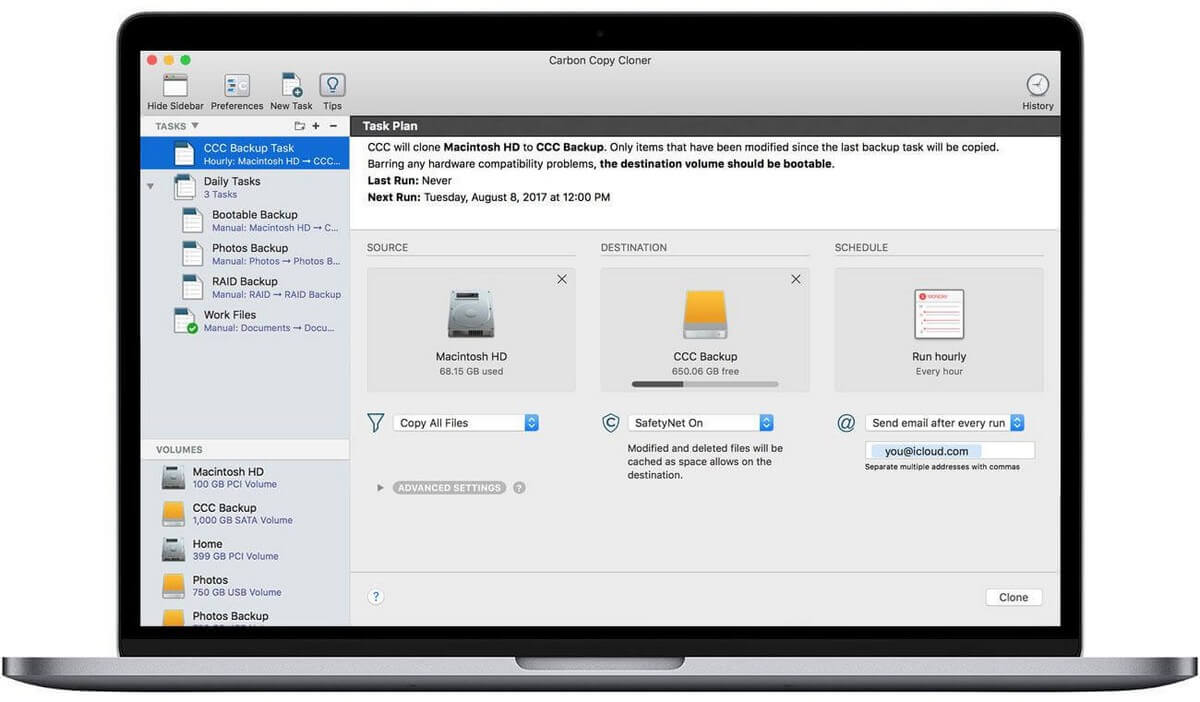
Oprogramowanie firmy Bomdich Carbon Copy Cloner kosztuje 39.99 USD za licencję osobistą i utworzy obraz dysku rozruchowego na dysku zewnętrznym i zapewni jego aktualność dzięki inteligentnym aktualizacjom przyrostowym. W naszym Najlepsze oprogramowanie do tworzenia kopii zapasowych dla komputerów Mac smackdown, okazało się, że jest to najlepszy wybór do klonowania dysku twardego. Polecamy.
Przeczytaj także: Alternatywy Windows dla Carbon Copy Cloner
2. SuperDuper!
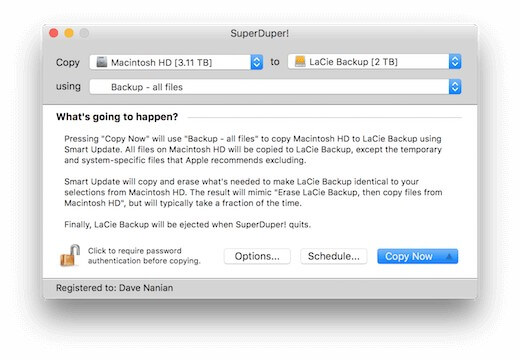
Koszula kieszonkowa SuperSuper! v3 oferuje większość swoich funkcji za darmo, a płacisz 27.95 USD, aby odblokować zaawansowane funkcje, takie jak planowanie, inteligentna aktualizacja i skrypty. Podobnie jak Carbon Copy Cloner, może stworzyć bootowalny klon dysku, ale w bardziej przystępnej cenie. Może również synchronizować dwa foldery. Twórcy reklamują go jako dobre uzupełnienie Time Machine.
3. Guru kopii zapasowych Mac
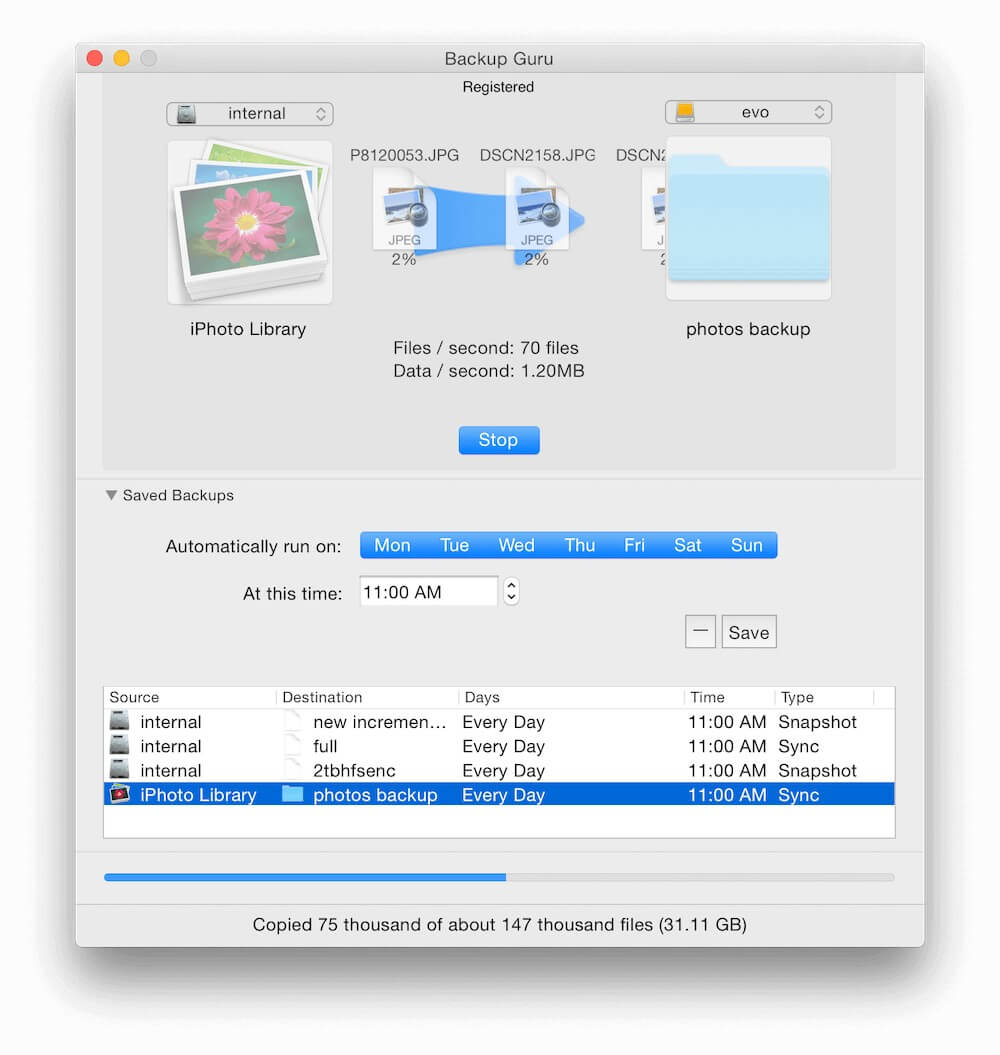
MacDaddy Guru kopii zapasowych komputerów Mac kosztuje 29 USD — tylko trochę więcej niż SuperDuper! — i tak jak ta aplikacja może wykonać klonowanie rozruchowe i synchronizację folderów. Ale jest więcej. Chociaż kopia zapasowa będzie wyglądać jak klon, będzie zawierała również różne wersje każdego pliku i zostanie skompresowana w celu zaoszczędzenia miejsca.
4. Uzyskaj Backup Pro
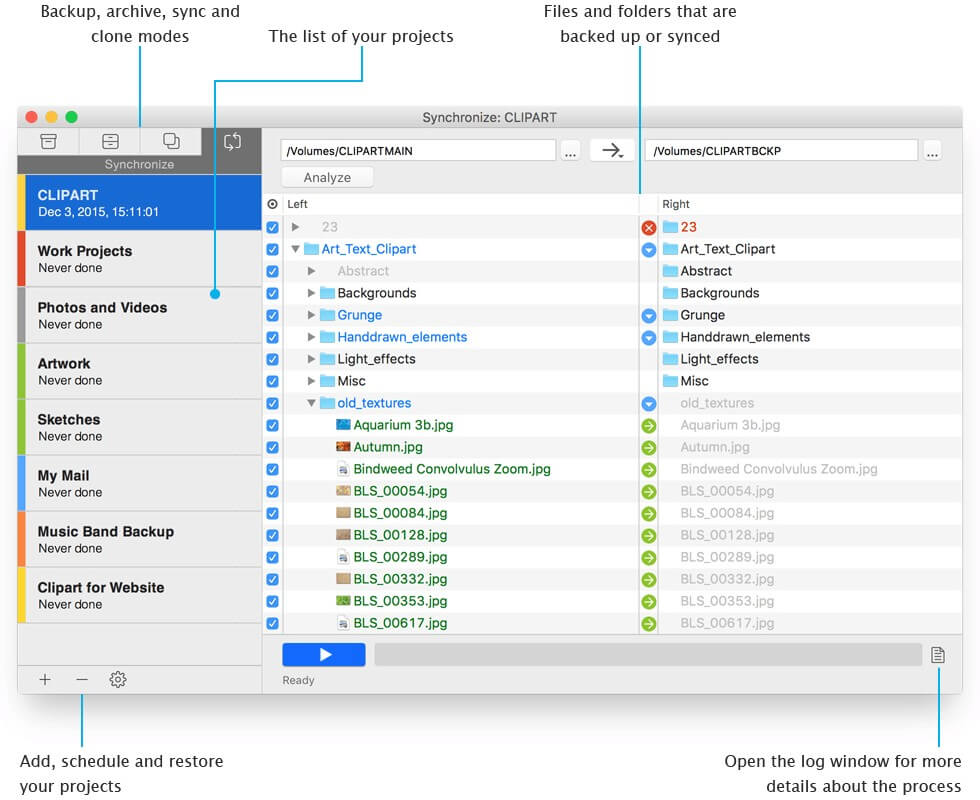
Oprogramowanie Belight Uzyskaj kopię zapasową Pro to najtańsze oprogramowanie zawarte w naszym artykule, które kosztuje 19.99 USD. Zawiera funkcje tworzenia kopii zapasowych, archiwizacji, klonowania dysków i synchronizacji folderów. Twoje kopie zapasowe mogą być uruchamiane i szyfrowane, a programiści reklamują je jako idealnego towarzysza dla Time Machine.
5. Chronosync
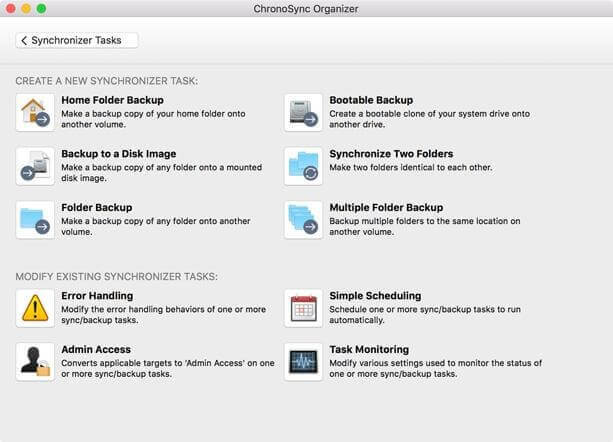
Technologie ekonomiczne Chronosync 4 reklamuje się jako „wszystko w jednym rozwiązaniu do synchronizacji plików, tworzenia kopii zapasowych, rozruchowych kopii zapasowych i przechowywania w chmurze”. To brzmi jak wiele funkcji i kosztuje 49.99 USD. Ale w przeciwieństwie do programu Acronis True Image (poniżej) musisz zorganizować własne miejsce do przechowywania kopii zapasowych w chmurze. Amazon S3, Google Cloud i Backblaze Wszystkie B2 są obsługiwane i będziesz musiał zasubskrybować je i zapłacić osobno.
6. Acronis True Image
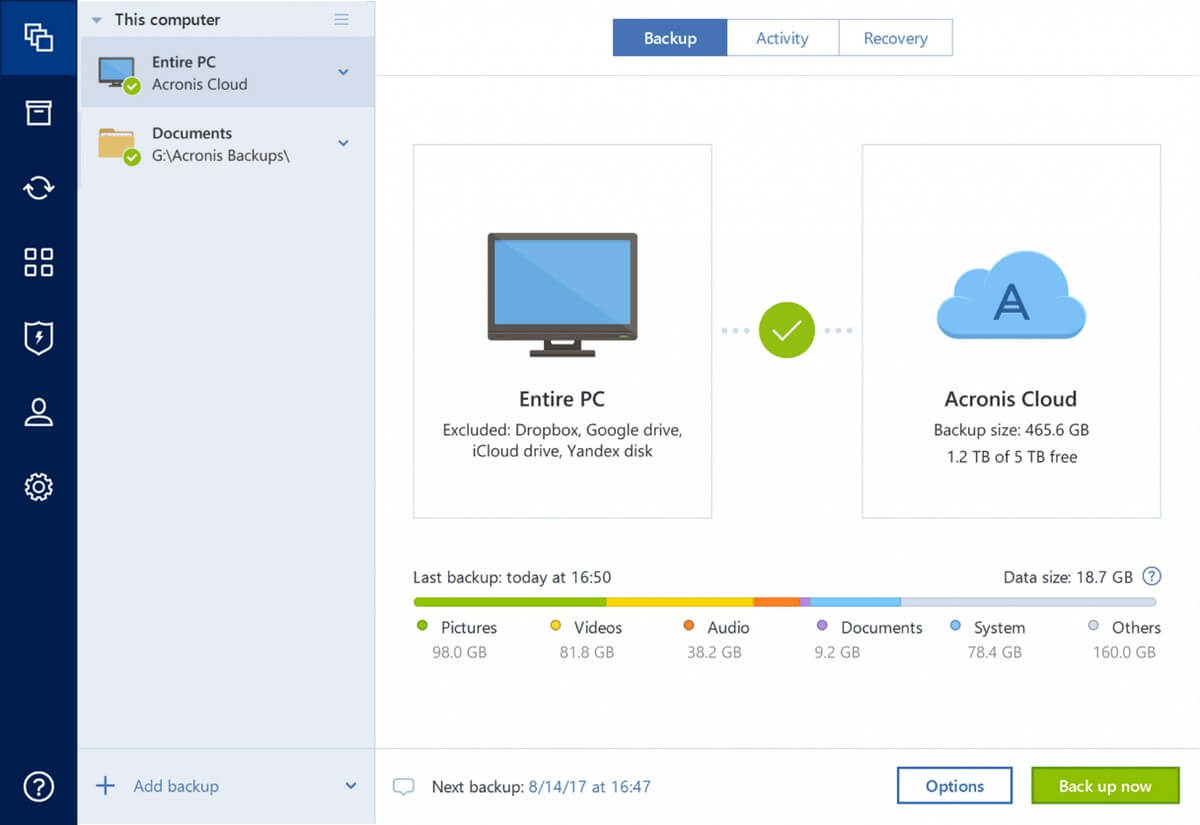
Acronis True Image dla komputerów Mac to prawdziwe rozwiązanie do tworzenia kopii zapasowych typu „wszystko w jednym”. Wersja Standard (kosztująca 34.99 USD) skutecznie utworzy lokalne kopie zapasowe dysku (w tym klonowanie i tworzenie kopii lustrzanych). Plany Advanced (49.99 USD/rok) i Premium (99.99 USD/rok) obejmują również tworzenie kopii zapasowych w chmurze (odpowiednio 250 GB lub 1 TB pamięci). Jeśli szukasz jednej aplikacji, która zrobi to wszystko, to jest najlepsza opcja.
Przeczytaj nasze pełne Recenzja Acronis True Image uczyć się więcej.
7. Backblaze
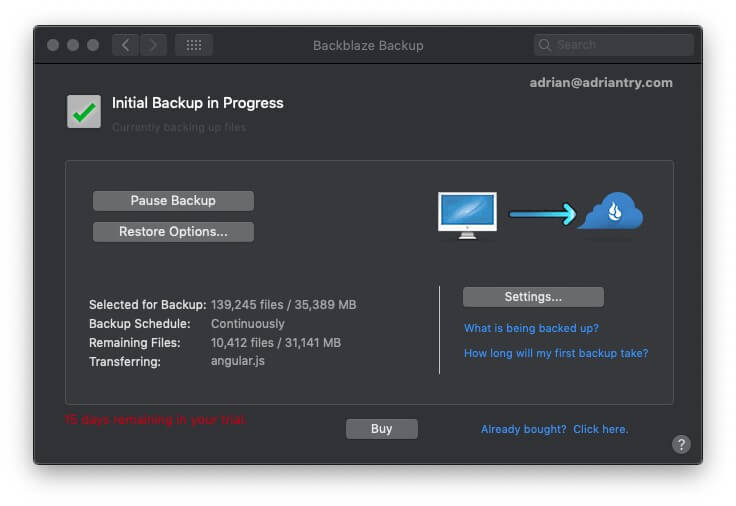
Backblaze specjalizuje się w tworzeniu kopii zapasowych w chmurze, oferując nieograniczoną przestrzeń dyskową dla jednego komputera za 50 USD rocznie. Uważamy, że to najlepsza wartość kopii zapasowej online rozwiązanie. Przeczytaj nasze pełne Przegląd Backblaze więcej.
8.iDrive
IDrive również specjalizuje się w backupie w chmurze, ale ma inne podejście. Zamiast oferować nieograniczoną przestrzeń dyskową dla jednego komputera, zapewniają 2 TB pamięci dla wszystkich komputerów i urządzeń za 52.12 USD rocznie. Uważamy, że to najlepsze rozwiązanie do tworzenia kopii zapasowych online dla wielu komputerów.
Przeczytaj nasze pełne Recenzja IDrive więcej.
Więc co powinienem zrobić?
Jeśli jesteś zadowolony ze sposobu, w jaki Time Machine pracuje dla Ciebie, możesz dalej z niego korzystać. Możesz uzupełnić go innymi aplikacjami, które nadrabiają brakujące funkcje, budując własny system wielu aplikacji.
Oto przykład:
- Kontynuuj automatyczne, ciągłe, przyrostowe kopie zapasowe na zewnętrznym dysku twardym za pomocą Time Machine (bezpłatnie).
- Twórz regularne cotygodniowe kopie zapasowe obrazów dysków za pomocą aplikacji takiej jak Carbon Copy Cloner (39.99 USD) lub Get Backup Pro (19.99 USD).
- W przypadku kopii zapasowej poza siedzibą firmy możesz przechowywać jedną kopię zapasową obrazu dysku w rotacji pod innym adresem lub subskrybować Backblaze (50 USD rocznie) lub iDrive (52.12 USD rocznie) w celu tworzenia kopii zapasowych w chmurze.
Tak więc, w zależności od wybranych aplikacji, będzie to kosztować od 20 do 40 USD z góry, przy możliwym stałym koszcie subskrypcji około 50 USD rocznie.
A jeśli wolisz mieć tylko jedną aplikację, która zajmie się wszystkim, użyj programu Acronis True Image. W obecnej promocji podobna subskrypcja za 50 USD zapewni niezawodną kopię zapasową lokalną, a także kopię zapasową w chmurze.
Niezależnie od wybranej ścieżki upewnij się, że regularnie tworzysz kopię zapasową komputera Mac. Nigdy nie wiesz, kiedy będziesz go potrzebować.
Derniers articles